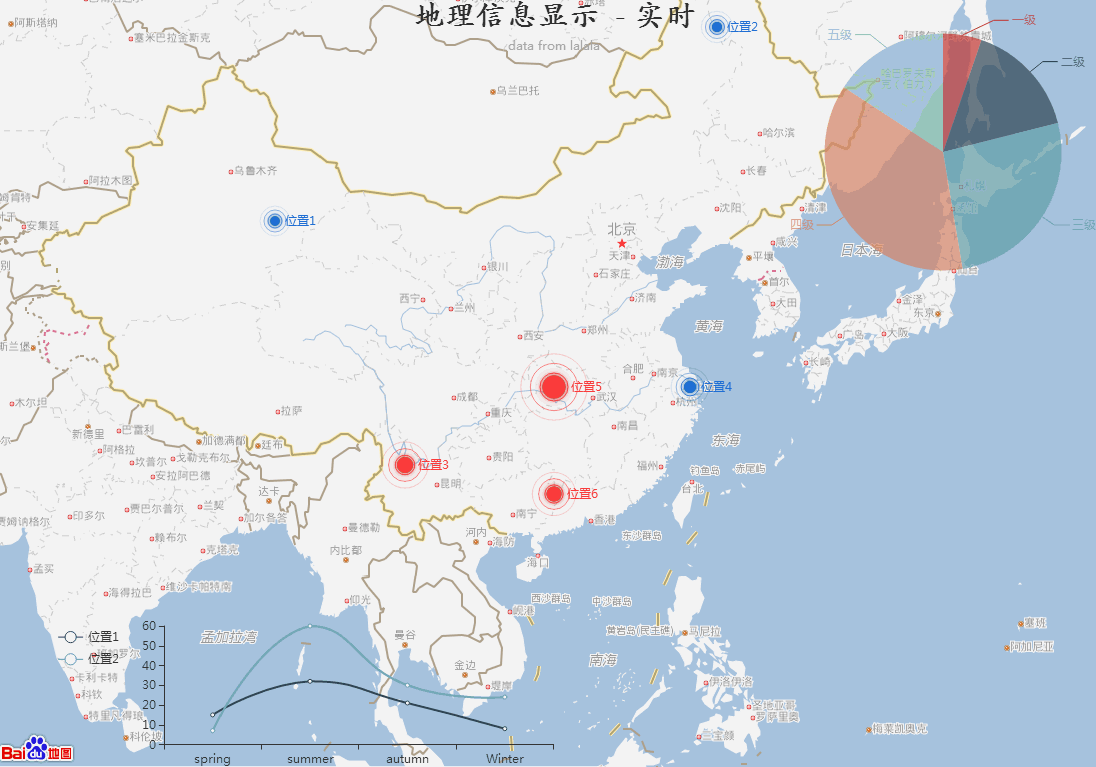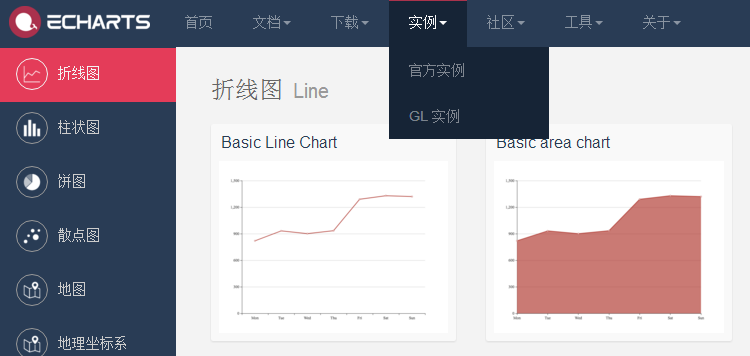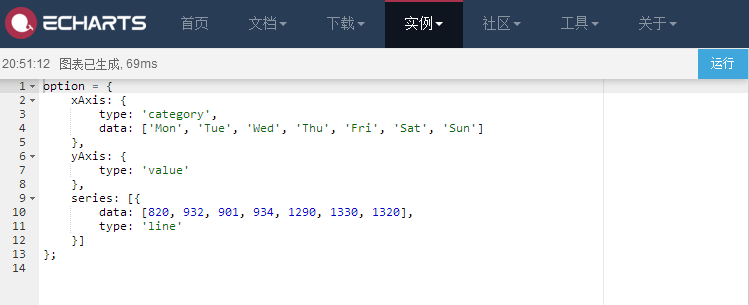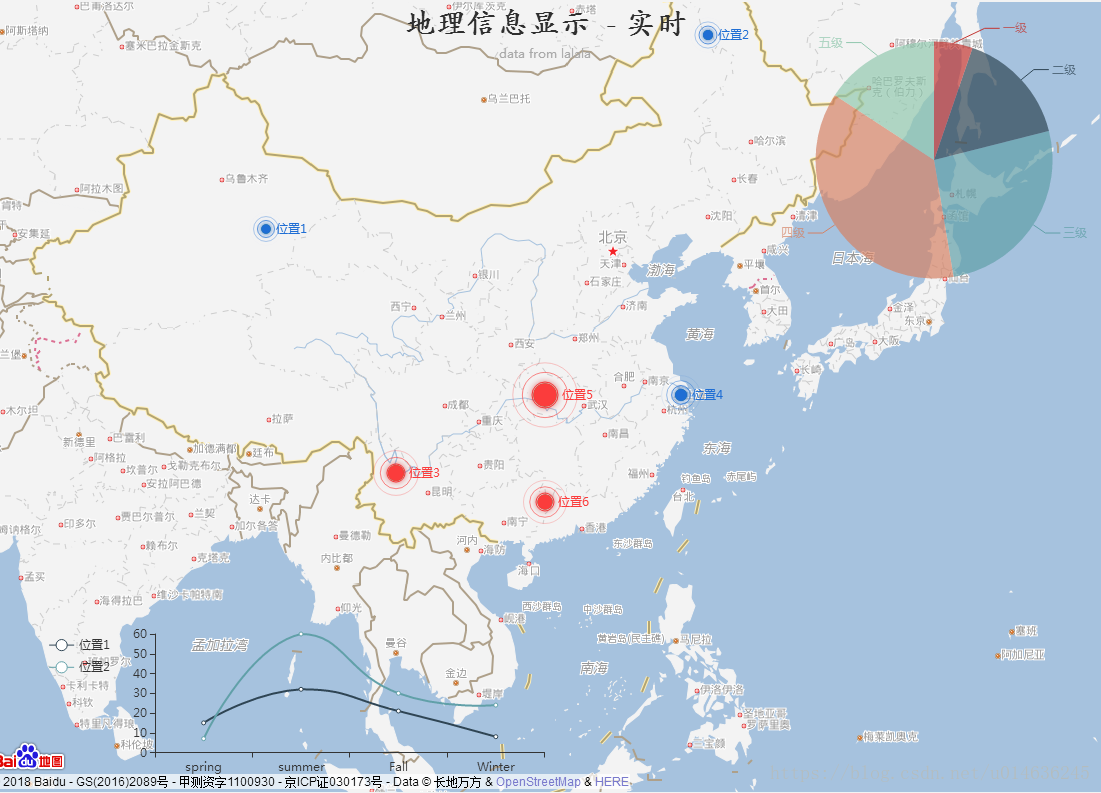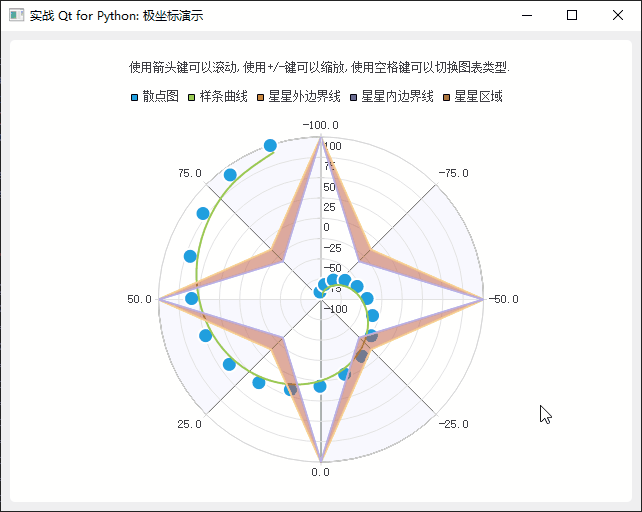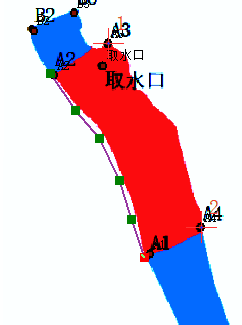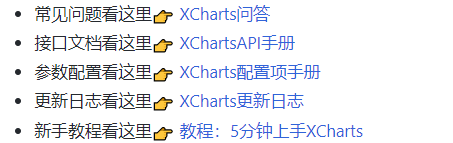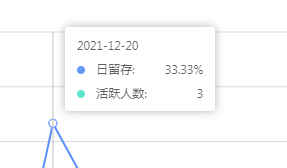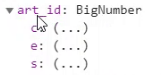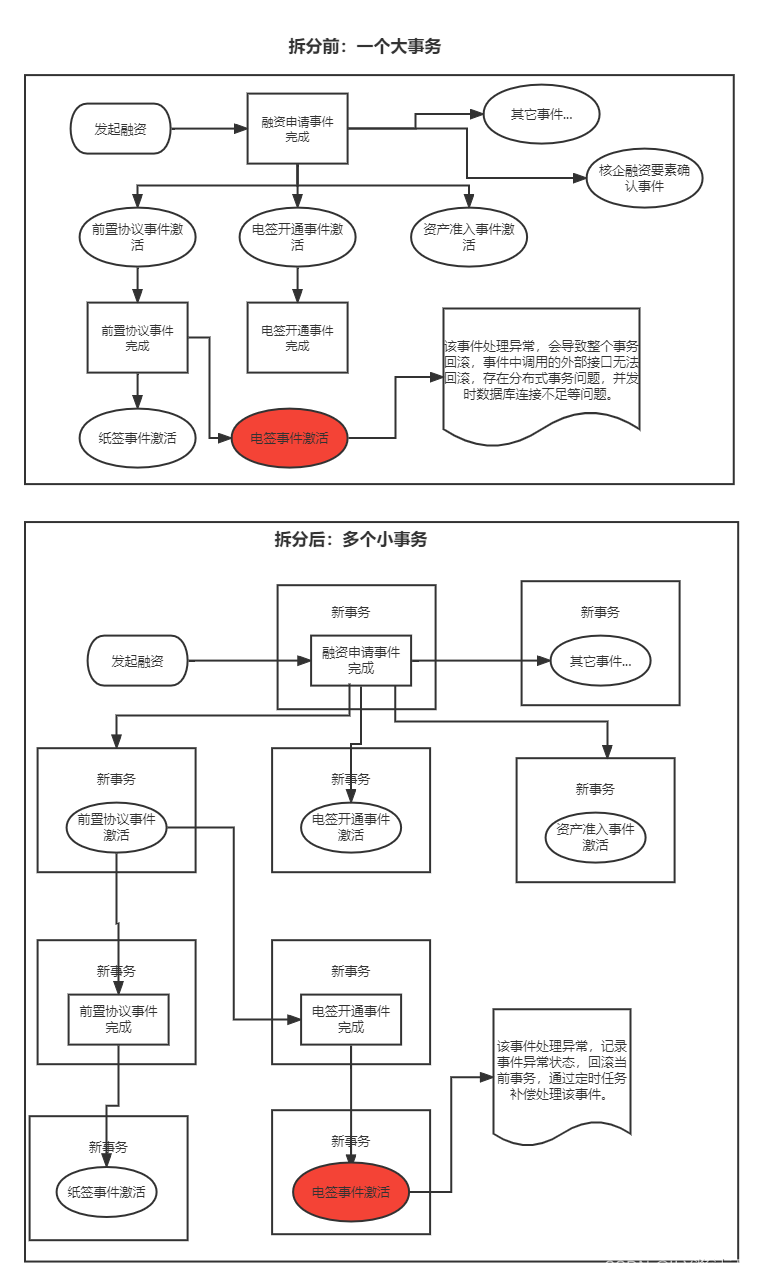Ecahrts 基于地理信息的可视化
Echarts 是一款基于js的交互式图表工具
这一模型可用于显示气候、地理、人流等各种信息。
1、环境
- 在线调试echarts的功能可以在官网,选择实例下任意一个点开:
然后在左侧的编辑框中即可编辑(其中包含了自动渲染脚本,十分适合入门使用):
- 或者也可以下载到本地按照普通的js包调试, 这里是对应api教程。
2、地理信息绘制
首先需要明确要显示的地理位置和对应的物理量。
//显示地理信息
//主要参考了一下demo:
//http://www.echartsjs.com/examples/editor.html?c=effectScatter-bmap
//http://www.echartsjs.com/examples/editor.html?c=map-parallel-prices
//http://www.echartsjs.com/examples/editor.html?c=line-simple
//http://www.echartsjs.com/examples/editor.html?c=pie-legend//首先先定义需要显示对应信息的位置坐标,按照[纬度,精度]的格式
var geoCoordMap = {'位置1':[90.9180416971,41.0807155340],'位置2':[123.4965120599,51.0206466741],'位置3':[100.4728967514,26.1734892363],'位置4':[121.5121844054,31.2106872661],'位置5':[111.50148,31.2458353752],'位置6':[111.50148,24.2458353752],//ref:http://www.gpsspg.com/maps.htm //这里可以得到对应地点的gps经纬度,也可批量查询//http://lbsyun.baidu.com/index.php?title=jspopular/guide/conflux //http://lbsyun.baidu.com/custom/};
//随后定义每个位置需要显示的量的值
var data = [{name: '位置1', value: 19},{name: '位置2', value: 20},{name: '位置3', value: 32},{name: '位置4', value: 24},{name: '位置5', value: 46},{name: '位置6', value: 30},
];随后需要对数据进行处理,将坐标信息和对应物理量的值合在一起。
var convertData = function (data) {var res = [];for (var i = 0; i < data.length; i++) {var geoCoord = geoCoordMap[data[i].name]; //首先根据data中的name作为键值读入地理坐标//var rjj1 = data[i].value;if (geoCoord) {res.push({name: data[i].name,value: geoCoord.concat(data[i].value) //随后将地理坐标与对应信息值衔接起来//成为了 [name 经度 纬度 value]的形式});}}//console.log(res)return res;
};接下来就是对于echarts 对象具体值的设置了,全局选项option
option = {title: {text: '地理信息显示 - 实时', //整个图标的标题显示subtext: 'data from lalala', //子标题显示sublink: 'http://somewhere', //子标题超链接left: 'center', //标题位置 可以left center righttextStyle : {color: '#2f2f2f', // 定义字体颜色fontFamily:'STKaiti', //定义字体//https://www.zhangxinxu.com/wordpress/2017/03/css-font-family-chinese-english///这里可以找到各种字体对应的英文fontSize:'30', //定义字体大小}},tooltip : {trigger: 'item' //提示框},//这部分用来绘制每一个点的信息随时间的变化,叠加在地图上//for time serial lines xAxis: {type: 'category',data: ['spring', 'summer', 'autumn', 'Winter'], //x轴的各个时序指标},yAxis: {type: 'value', //y值为数值splitLine:{show: false},//去除网格线},legend: {data:['位置1','位置2'], //所要画的位置,作为画时序线的系列y: 'bottom', //legend的y位置top bottom right leftx: 'right', //legend的x位置orient: 'vertical', //图例的排序,垂直或者水平top: '80%', //距离顶端的百分比,也可以用像素来做大小left: '5%' //图例距离左端的百分比},grid: {top: '80%',bottom:'5%', left: '15%',right: '50%',//坐标轴距离上下左右的百分比opacity: '0.1' //透明度},Opacity: 0.2,//for time//画时序图的坐标轴定义结束//******************************************************************////百度地图api的设置bmap: {center: [111.43066322374, 31.090018034923], //初始化中心点坐标zoom: 5, //放大级别,越大越细致roam: true, //是否可以漫游拖动mapStyle: { //地图各个指标的json定义//参考://http://lbsyun.baidu.com/custom/styleJson: [{'featureType': 'water', //水域'elementType': 'all','stylers': {'color': 'lightb' //颜色//'color': '1773c3'}}, {'featureType': 'land', //陆地'elementType': 'all','stylers': {'color': '#f3f3f3'//'color': '#091632'}}, {'featureType': 'railway', //铁路'elementType': 'all','stylers': {'visibility': 'off' //不显示}}, {'featureType': 'highway', //高速路'elementType': 'all','stylers': {'visibility': 'off'}}, {'featureType': 'highway', //高速路标签'elementType': 'labels','stylers': {'visibility': 'off'}}, {'featureType': 'arterial', //道路'elementType': 'geometry','stylers': {'visibility': 'off'}}, {'featureType': 'arterial','elementType': 'geometry.fill','stylers': {'color': '#fefefe'}}, {'featureType': 'poi', //point of interesting'elementType': 'all','stylers': {'visibility': 'off'}}, {'featureType': 'green', //绿地'elementType': 'all','stylers': {'visibility': 'off'}}, {'featureType': 'subway', //地铁'elementType': 'all','stylers': {'visibility': 'off'}}, {'featureType': 'manmade', //人造'elementType': 'all','stylers': {'color': '#d1d1d1'}}, {'featureType': 'local','elementType': 'all','stylers': {'color': '#d1d1d1'}}, {'featureType': 'arterial', 'elementType': 'labels','stylers': {'visibility': 'off'}}, {'featureType': 'district', //行政区标签'elementType': 'all','stylers': {'color': '#eeeeee'}}, {'featureType': 'building', //建筑'elementType': 'all','stylers': {'color': '#d1d1d1'}}, {'featureType': 'label', //标签字体填充'elementType': 'labels.text.fill','stylers': {'color': '#999999'}}]//更多属性请参考:http://lbsyun.baidu.com/custom/}},//下面定义各个系列列表 子图画图的过程series : [{name: '全部', //首先定义全部点用散点图画出来type: 'scatter',coordinateSystem: 'bmap', //以地图为底图坐标data: convertData(data), //数据来自于先前定义的函数symbolSize: function (val) {return val[2] / 2; //用值的大小来调整点的大小 //[name:'位置',value:[经度0 纬度 value]]的形式,其中value为第二维量},label: {normal: {formatter: '{b}',position: 'right',show: false},emphasis: {show: true}},itemStyle: {normal: {color: 'green' //点的颜色}}},{name: 'Top 3', //定义一个排序显示,显示值最大前三个type: 'effectScatter', //特效散点图显示coordinateSystem: 'bmap',data: convertData(data.sort(function (a, b) {return b.value - a.value;}).slice(0, 3)), //拍出最大的三个值0,1,2 //从零开始是且为左包含symbolSize: function (val) {return val[2]/2; },showEffectOn: 'render',rippleEffect: {brushType: 'stroke', //渲染的形式,还可选fillperiod:5, //动画的时间。scale:3.5, //大小},hoverAnimation: true,label: {normal: {formatter: '{b}',position: 'right',show: true}},itemStyle: {normal: {color: '#fb3c3c',shadowBlur: 10,shadowColor: '#db1c1c'}},encode: { //可以定义 data 的哪个维度被编码成什么tooltip: [2], // 表示维度 2 会在 tooltip 中显示,也可以写入多维显示//label: 0 // 表示 label 使用维度 0。},cursor:"help", //光标类型,http://www.w3school.com.cn/cssref/pr_class_cursor.aspzlevel: 1},{name: 'Top 4-6', //后续4-5名的显示type: 'effectScatter',coordinateSystem: 'bmap',data: convertData(data.sort(function (a, b) {return b.value - a.value;}).slice(3, 7)), symbolSize: function (val) {return val[2] / 2;},showEffectOn: 'render',rippleEffect: {brushType: 'stroke',scale:3.5,},hoverAnimation: true,label: {normal: {formatter: '{b}',position: 'right',show: true}},itemStyle: {normal: {color: '#1f6ed4',shadowBlur: 7,shadowColor: '#0f5ec4'}},encode: { //可以定义 data 的哪个维度被编码成什么tooltip: [2], // 表示维度 2会在 tooltip 中显示。//label: 2 // 表示 label 使用维度 2。},cursor:"help",zlevel: 1},//ref https://blog.csdn.net/luanpeng825485697/article/details/76832199//饼图统计{name: '汇总',type: 'pie', //饼图类型coordinateSystem: 'bmap', //以地图为坐标系center: ['85%', '20%'], //位置radius: '30%', //饼的大小//title: 'daf',data:[{name: '一级', value: 1},{name: '二级', value: 3},{name: '三级', value: 5},{name: '四级', value: 7},{name: '五级', value: 3},],itemStyle: {opacity:0.7, //透明度},},//add time-serial chart{name:'位置1',//coordinateSystem: 'bmap',data: [15, 32, 21, 8], //位置1的时序变化信息type: 'line',smooth: true //平滑画线},{name:'位置2',//coordinateSystem: 'bmap',data: [7, 60, 30, 24],type: 'line',smooth: true}, ]
};
//更多特性可查看配置项